ວິທີການແບ່ງປັນລະຫັດຜ່ານ wifi ໃນ android
ທຸກໆຄັ້ງທີ່ໝູ່ມາເຮືອນຂອງເຈົ້າ, ເຈົ້າຕ້ອງໃຫ້ລະຫັດຜ່ານ wifi ຂອງເຈົ້າໃຫ້ເຂົາເຈົ້າ. ຂັ້ນຕອນເບິ່ງຄືວ່າງ່າຍດາຍ, ແຕ່ມັນໃຊ້ເວລາຫຼາຍ, ແລະບາງຄັ້ງກໍ່ຫນ້າລໍາຄານ. ຍິ່ງໄປກວ່ານັ້ນ, ຖ້າທ່ານມີລະຫັດຜ່ານທີ່ປອດໄພຫຼາຍສໍາລັບ wifi ຂອງທ່ານ, ຫມູ່ເພື່ອນຂອງທ່ານອາດຈະຕ້ອງພະຍາຍາມຫຼາຍຄັ້ງເພື່ອໃຫ້ໄດ້ລະຫັດຜ່ານທີ່ຖືກຕ້ອງ.
ການຮູ້ວິທີການແລກປ່ຽນລະຫັດຜ່ານ WiFi ໃນ Android ສາມາດຊ່ວຍທ່ານປະຫຍັດເວລາຫຼາຍ, ໂດຍສະເພາະຖ້າທ່ານຮີບຮ້ອນ. Android 10 ເຮັດໃຫ້ມັນງ່າຍທີ່ຈະແບ່ງປັນລະຫັດຜ່ານ WiFi ກັບຜູ້ອື່ນ.
Android ອະນຸຍາດໃຫ້ທ່ານແບ່ງປັນຂໍ້ມູນ wifi ຂອງທ່ານ, ລວມທັງຊື່ເຄືອຂ່າຍ, ລະຫັດຜ່ານ, ແລະການຕັ້ງຄ່າເຄືອຂ່າຍ, ໂດຍການສະແກນລະຫັດ QR.
ທ່ານພຽງແຕ່ຕ້ອງການຜະລິດລະຫັດ QR ສໍາລັບເຄືອຂ່າຍຂອງທ່ານ, ແລະຫມູ່ເພື່ອນຂອງທ່ານຄວນສະແກນມັນ. ມັນຈະຖືກເຊື່ອມຕໍ່ກັບ WiFi ຂອງທ່ານຫຼັງຈາກທີ່ທ່ານສະແກນມັນ.
ໃນບົດຄວາມນີ້, ພວກເຮົາຈະອະທິບາຍລາຍລະອຽດກ່ຽວກັບ ວິທີການແບ່ງປັນລະຫັດຜ່ານ WiFi ຜ່ານລະຫັດ QR ໃນອຸປະກອນ Android . ໃຫ້ກວດເບິ່ງມັນອອກ.
1. ຫນ້າທໍາອິດ, ໃນໂທລະສັບ Android, ປາດ ການຕັ້ງຄ່າ (ການຕັ້ງຄ່າ).
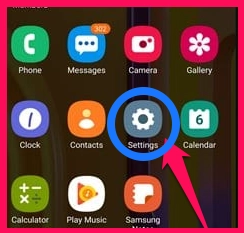
2. ຜ່ານການຕັ້ງຄ່າ, ແຕະ "ໂທລະຄົມ" ຈາກນັ້ນ "Wifi"
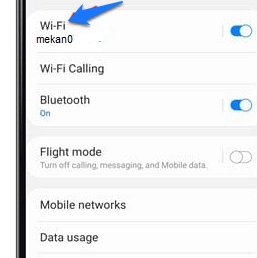
3. ໃຫ້ຄລິກໃສ່ປຸ່ມເກຍຂະຫນາດນ້ອຍທີ່ຢູ່ຂ້າງ WiFi ຕາມໃນຮູບ.
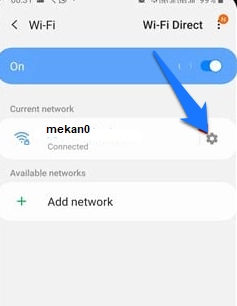
4. ຜ່ານມັນ. ເຈົ້າຈະພົບເຫັນທາງເລືອກ ລະຫັດ QR ຢູ່ທາງຫນ້າຂອງທ່ານ ຢູ່ດ້ານລຸ່ມຂອງຫນ້າຈໍ; ໃຫ້ຄລິກໃສ່ມັນ.
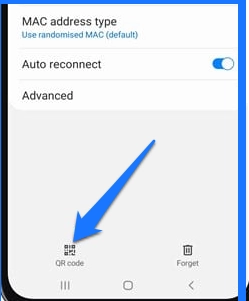
5. ຈາກທີ່ນີ້ທ່ານຈະເຫັນລະຫັດ QR ຢູ່ທາງຫນ້າຂອງທ່ານ.
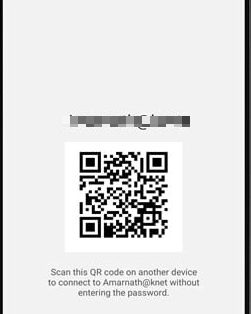
6. ຕອນນີ້, ຂໍໃຫ້ເພື່ອນຂອງເຈົ້າເປີດກ້ອງຖ່າຍຮູບ ແລະເປີດໃຊ້ເຄື່ອງສະແກນ QR. ເພື່ອເຊື່ອມຕໍ່ກັບ WiFi, ໃຫ້ວາງຊ່ອງເບິ່ງພາບໃສ່ລະຫັດ QR.
ຖ້າໂທລະສັບຂອງໝູ່ເຈົ້າຂາດຕົວອ່ານລະຫັດ QR, ໃຫ້ແນະນຳເຂົາເຈົ້າໃຫ້ໃຊ້ແອັບ Google Lens ແທນ.
ໃນທີ່ນີ້ພວກເຮົາສໍາເລັດ, ວິທີການແລກປ່ຽນລະຫັດຜ່ານ wifi.
ດັ່ງນັ້ນ, ຂໍ້ຄວາມນີ້ຈະສະແດງໃຫ້ທ່ານເຫັນວິທີການແບ່ງປັນລະຫັດຜ່ານ WiFi ໃນ Android ໄດ້ໄວ.








